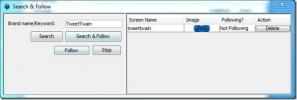Kaip išjungti „Windows Store“ „Windows 8“
Išmetusi puslapį iš „Apple“ „Mac App Store“, „Microsoft“ pradėjo kurti savo programų rinkos versiją. Ši nauja „Windows“ sąvoka vadinama „Windows Store“ ir skirta laikyti daugelį „Windows 8“ programų. Nors žaidimų ir kitų funkcijų pristatymas jau yra rengiamasi, šiuo metu pastarųjų programų skaičius niekur nepanašus į „Mac“ vartotojams prieinamą kiekį. Kaip ir kitose programų parduotuvėse, „Windows Store“ taip pat yra nemokamų ir mokamų programų, ir kiekvienas, turintis prieigą prie jūsų sistemos, gali lengvai jas atsisiųsti į savo kompiuterį. Jei jūsų sistema taip pat dalijama tarp kitų asmenų arba šiuo metu ji yra prieinama kai kam svečiai, o jūs ieškote būdo laikinai išjungti „Windows Store“, tada esate dešinėje vieta. Šiame pranešime jums pranešime, kaip galite išjungti „Windows 8 Store“ visiems vartotojo abonementų turėtojams jūsų kompiuteryje. Skaityk!
Pirmiausia įsitikinkite, kad esate prisijungę kaip administratoriai arba pareikalavote administravimo teisių, kad galėtumėte pasiekti ir pakeisti vietinių grupių politiką. Tokie sistemos pakeitimai sistemoje visada pateikiami sistemos administratoriams, taigi, jei žinote, apie ką mes kalbame, tai nėra kažkas naujo. Norėdami pradėti, eikite į pradžios ekraną, įveskite
gpedit.msc, dešinėje šoninėje juostoje pasirinkite Programos, tada pagrindiniame lange spustelėkite gpedit.msc.
Bus atidarytas Vietinės grupės politikos redaktorius. Dabar pasirinkite Vartotojo konfigūracija, eikite į Administravimo šablonai, spustelėkite „Windows Components“ ir komponentų sąraše ieškokite „Store“.
Vartotojo konfigūracija \ Administravimo šablonai \ „Windows“ komponentai \ parduotuvė

Tiesiog dukart spustelėkite Išjunkite programą „Store“ politikos nustatymas, kad būtų parodytas dialogo langas, leidžiantis įgyvendinti naują „Windows 8 Store“ politiką. Viršuje yra parinktys „Nesukonfigūruota“, „Įjungta“ ir „Išjungta“. Pasirinkę kiekvieną nustatymą galėsite perskaityti jo poveikį skyriuje „Žinynas“. Norėdami išjungti „Windows 8“ parduotuvę, tiesiog pasirinkite Įjungtas iš sąrašo ir spustelėkite Gerai.

Tai atlikę, turėsite vykdyti politiką savo kompiuteryje. Norėdami tai padaryti, atidarykite dialogo langą Vykdyti, įveskite šią komandą ir paspauskite Enter. Politika bus atnaujinta ir pritaikyta jūsų kompiuteryje.
gpupdate / jėga
Kitą kartą jūs ar kas nors kitas, naudodamasis kompiuteriu, bandysite pasiekti „Windows Store“, jis (ji) negalės jo pasiekti. Jei aukščiau paminėti veiksmai bus teisingai atlikti, šis ekranas bus rodomas visiems vartotojams, jiems prisijungus prie „Windows Store“.

Paieška
Naujausios žinutės
Peržiūrėkite „Google“ kalendoriaus įvykius neprisijungę darbalaukyje naudodami „Calendar Client“
„Google“ kalendoriaus klientas yra nedidelė atvirojo kodo darbalauk...
„Twitter“, automatiškai sekite ir suplanuokite „Tweets“
„Twitter“ darbalaukio programų yra daugybė, kai kurios yra labai la...
Kaip pataisyti „Windows“ naujinius, įstrigusius 0 proc.
„Windows 10“ kas mėnesį gauna kelis suplanuotus atnaujinimus; papra...